Das TUT könnt Ihr hier finden:
Gracias Emilieta por lo que me permite traducir estos maravillosos tutoriales !!!
Abstract
...... und eine Personentube - eventuell einen eigenen Hintergrund.
Ich arbeite mit PSP X8 - dieses TUT kann aber problemlos mit allen anderen Versionen gebastelt werden.
Wenn bei Bild - Größe ändern nicht dazu geschrieben wird immer ohne Haken bei Größe aller Ebenen anpassen.
Einstellen - Schärfe - Scharfzeichnen wird nicht extra erwähnt - nach persönlichem Ermessen.VG Farbe = Vordergrundfarbe, HG = Hintergrundfarbe.
Das Auswahlwerkzeug (K) wird immer mit der Taste M deaktiviert.
Alien Skin Eye Candy Impact: 6 - Glass - Brown,Doughnut ( ich habe Eye Candy Impact: 5 genommen und die angegebenen Werte )
FM Tile Tools - Saturation Emboss
L en K 's - Pia
Simple - Blinz
AAA Frames - Foto Frame
Die meisten Filter können HIER geladen werden !!!
Öffne die Tuben und kopiere die Auswahl in den Auswahlordner.
Stelle die VG Farbe und die HG Farbe auf zwei passende kräftige Farben ( die Farben dann nach eigenem Geschmack verwenden ).
Erstelle diesen kreisförmigen Farbverlauf :
Punkt 1:
Öffne eine transparente Ebene - Größe 700 x 400 Pixel.
Auswahl - Auswahl alles - kopiere den Hintergrund AbstractII oder einen eigenen.
Bearbeiten - in eine Auswahl einfügen - Auswahl aufheben.
Stelle das Löschwerkzeug X auf diese Werte :
Fahre von links nach rechts mit Mausklick links einmal über die Ebene - so sieht es jetzt aus :
Punkt 2:
Auswahl - Auswahl laden aus Datei - lade diese Auswahl :
Den Entf Button drücken.
Effekte - Plugins - Alien Skin Eye Candy Impact: 6 - Glass - Brown,Doughnut ( ich habe Eye Candy Impact: 5 genommen und die angegebenen Werte ) - als Farbe eine deiner Farben :
Auswahl aufheben - Bearbeiten - Kopieren.
Punkt 3:
Öffne eine neue transparente Ebene - Größe 900 x 600 Pixel.
Die Ebene mit dem Farbverlauf füllen - Effekte - Kanteneffekte - Stark nachzeichnen.
Effekte - Plugins - L en K 's - Pia :
Effekte - Plugins - Simple - Blinz.
Ebene duplizieren - Bild - Spiegeln - Vertikal - Transparenz auf 50 % - Zusammenfassen - Nach unten zusammenfassen.
Effekte - Kanteneffekte - Nachzeichnen.
Effekte - Reflexionseffekte - Spiegelrotation :
Punkt 4:
Aktiviere das Auswahlwerkzeug (S) - Benutzerdefinierte Auswahl :
Neue Rasterebene - Bearbeiten - in eine Auswahl einfügen ( das erste Bild ) - Auswahl aufheben.
Effekte - Geometrieeffekte - Kreis - Transparent.
Effekte - Bildeffekte - Nahtloses Kacheln - Standardeinstellung.
Diesen Effekt wiederholen nur Richtung Horizontal angeklickt.
Effekte - 3D Effekte - Schlagschatten :
Mit jeweils -10 wiederholen.
Effekte - Plugins - FM Tile Tools - Saturation Emboss - Standardeinstellung.
Punkt 5:
Kopiere die Tube Abstract-center ( oder eine eigene ) - als neue Ebene einfügen - Bild - Größe ändern auf 60 %.
Einstellen - Schärfe - Scharfzeichnen - noch einmal wiederholen.
Effekte - Bildeffekte - Nahtloses Kacheln - wie eingestellt.
Effekte - 3D Effekte - Schlagschatten - wie eingestellt - mit jeweils 10 wiederholen.
Punkt 6:
Bild - Rand hinzufügen - 2 Pixel - Symmetrisch - die dunklere Farbe.
Bild - Größe ändern auf 90 % - Haken drin bei Größe aller Ebenen anpassen.
Bild - Rand hinzufügen - 5 Pixel - Symmetrisch - die andere Farbe.
Bild - Rand hinzufügen - 2 Pixel - Symmetrisch - die dunklere Farbe.
Stelle die HG Farbe auf eine dritte passende Farbe.
Bild - Rand hinzufügen - 43 Pixel - Symmetrisch - die dritte Farbe.
Punkt 7:
Klicke mit dem Zauberstab in den letzten Rand - Effekte - Kunsteffekte - Kugeln und Blasen :
Als Farbe die erste Farbe.
Abbildungen bleibt wie eingestellt.
Als Farbe die zweite Farbe.
Einstellen - Schärfe - Stark scharfzeichnen - noch einmal wiederholen.
Auswahl aufheben - Effekte - Plugins - AAA Frames - Foto Frame - Standardeinstellung - nur Width auf 10 stellen.
Punkt 8:
Kopiere die Personentube - als neue Ebene einfügen - Größe anpassen - an ihrne Platz schieben.
Effekte - 3D Effekte - Schlagschatten - wie eingestellt - mit jeweils -10 wiederholen.
Bild - Rand hinzufügen - 2 Pixel - Symmetrisch - die dunklere Farbe.
Füge noch Dein WZ, das © des Künstlers ein und speichere das Bild als jpg Datei ab !!!
Diese wunderschönen Bilder wurden in der PSP-Dreamcatcher-TUT-Tester Google Gruppe - getestet - vielen lieben Dank dafür !!!
Stelle die VG Farbe und die HG Farbe auf zwei passende kräftige Farben ( die Farben dann nach eigenem Geschmack verwenden ).
Erstelle diesen kreisförmigen Farbverlauf :
Punkt 1:
Öffne eine transparente Ebene - Größe 700 x 400 Pixel.
Auswahl - Auswahl alles - kopiere den Hintergrund AbstractII oder einen eigenen.
Bearbeiten - in eine Auswahl einfügen - Auswahl aufheben.
Stelle das Löschwerkzeug X auf diese Werte :
Fahre von links nach rechts mit Mausklick links einmal über die Ebene - so sieht es jetzt aus :
Punkt 2:
Auswahl - Auswahl laden aus Datei - lade diese Auswahl :
Den Entf Button drücken.
Effekte - Plugins - Alien Skin Eye Candy Impact: 6 - Glass - Brown,Doughnut ( ich habe Eye Candy Impact: 5 genommen und die angegebenen Werte ) - als Farbe eine deiner Farben :
Auswahl aufheben - Bearbeiten - Kopieren.
Punkt 3:
Öffne eine neue transparente Ebene - Größe 900 x 600 Pixel.
Die Ebene mit dem Farbverlauf füllen - Effekte - Kanteneffekte - Stark nachzeichnen.
Effekte - Plugins - L en K 's - Pia :
Effekte - Plugins - Simple - Blinz.
Ebene duplizieren - Bild - Spiegeln - Vertikal - Transparenz auf 50 % - Zusammenfassen - Nach unten zusammenfassen.
Effekte - Kanteneffekte - Nachzeichnen.
Effekte - Reflexionseffekte - Spiegelrotation :
Punkt 4:
Aktiviere das Auswahlwerkzeug (S) - Benutzerdefinierte Auswahl :
Neue Rasterebene - Bearbeiten - in eine Auswahl einfügen ( das erste Bild ) - Auswahl aufheben.
Effekte - Geometrieeffekte - Kreis - Transparent.
Effekte - Bildeffekte - Nahtloses Kacheln - Standardeinstellung.
Diesen Effekt wiederholen nur Richtung Horizontal angeklickt.
Effekte - 3D Effekte - Schlagschatten :
Mit jeweils -10 wiederholen.
Effekte - Plugins - FM Tile Tools - Saturation Emboss - Standardeinstellung.
Punkt 5:
Kopiere die Tube Abstract-center ( oder eine eigene ) - als neue Ebene einfügen - Bild - Größe ändern auf 60 %.
Einstellen - Schärfe - Scharfzeichnen - noch einmal wiederholen.
Effekte - Bildeffekte - Nahtloses Kacheln - wie eingestellt.
Effekte - 3D Effekte - Schlagschatten - wie eingestellt - mit jeweils 10 wiederholen.
Punkt 6:
Bild - Rand hinzufügen - 2 Pixel - Symmetrisch - die dunklere Farbe.
Bild - Größe ändern auf 90 % - Haken drin bei Größe aller Ebenen anpassen.
Bild - Rand hinzufügen - 5 Pixel - Symmetrisch - die andere Farbe.
Bild - Rand hinzufügen - 2 Pixel - Symmetrisch - die dunklere Farbe.
Stelle die HG Farbe auf eine dritte passende Farbe.
Bild - Rand hinzufügen - 43 Pixel - Symmetrisch - die dritte Farbe.
Punkt 7:
Klicke mit dem Zauberstab in den letzten Rand - Effekte - Kunsteffekte - Kugeln und Blasen :
Abbildungen bleibt wie eingestellt.
Als Farbe die zweite Farbe.
Einstellen - Schärfe - Stark scharfzeichnen - noch einmal wiederholen.
Auswahl aufheben - Effekte - Plugins - AAA Frames - Foto Frame - Standardeinstellung - nur Width auf 10 stellen.
Punkt 8:
Kopiere die Personentube - als neue Ebene einfügen - Größe anpassen - an ihrne Platz schieben.
Effekte - 3D Effekte - Schlagschatten - wie eingestellt - mit jeweils -10 wiederholen.
Bild - Rand hinzufügen - 2 Pixel - Symmetrisch - die dunklere Farbe.
Füge noch Dein WZ, das © des Künstlers ein und speichere das Bild als jpg Datei ab !!!
Diese wunderschönen Bilder wurden in der PSP-Dreamcatcher-TUT-Tester Google Gruppe - getestet - vielen lieben Dank dafür !!!
Barbara
Schulmaus
Marion
Daniela
Gritli













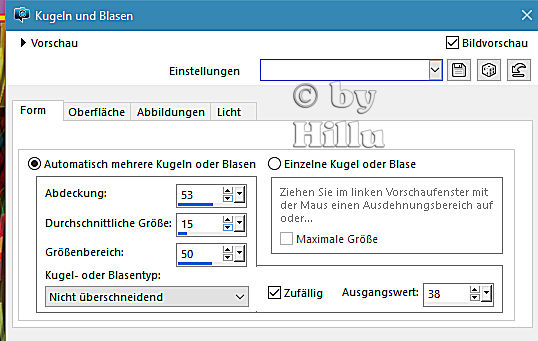







Graciassssssssssss.
AntwortenLöschen